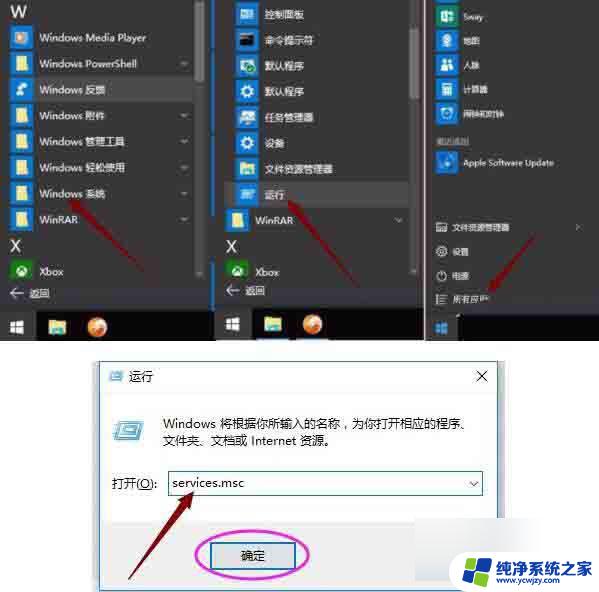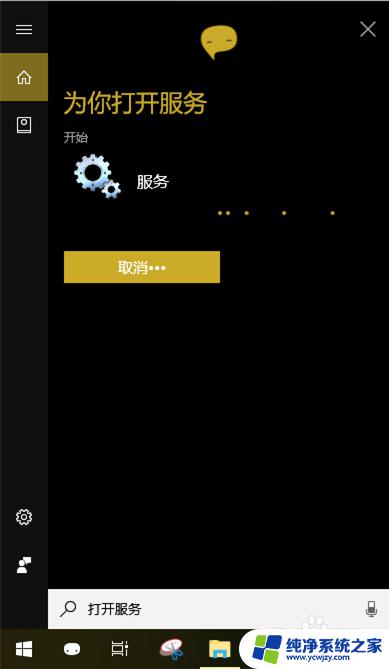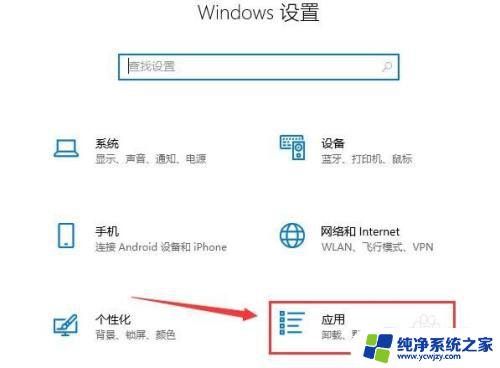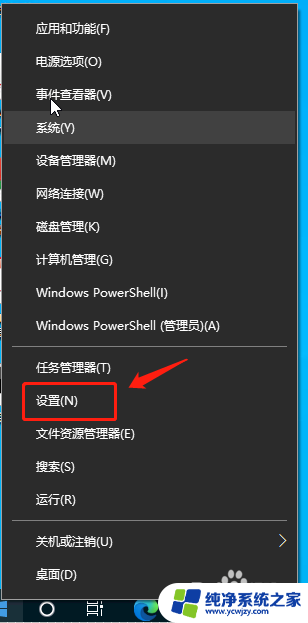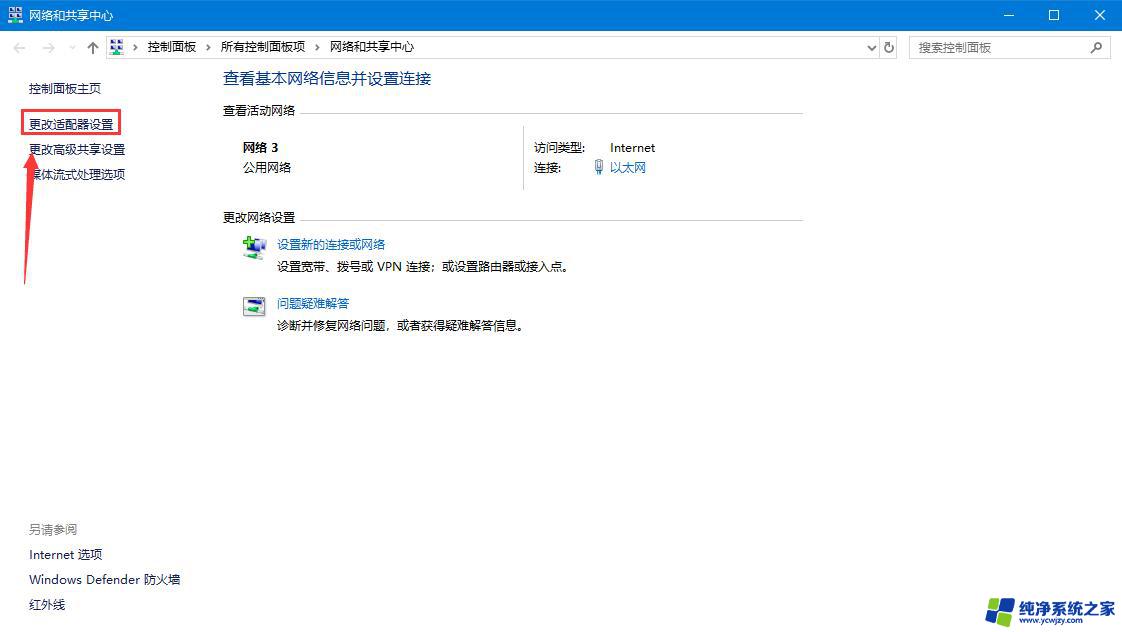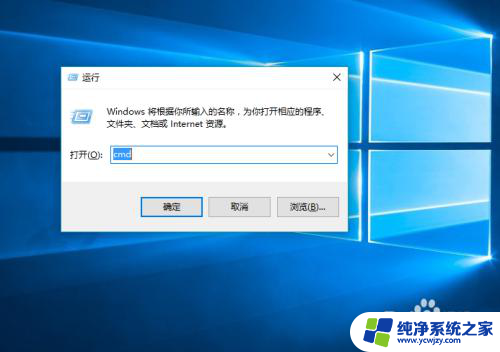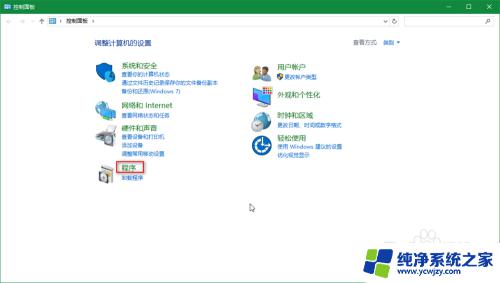win10 本地服务 win10如何打开本地服务管理器
更新时间:2024-02-17 10:47:58作者:yang
随着Windows 10的普及,越来越多的用户开始探索其强大的功能和工具,其中一个备受关注的功能就是本地服务管理器,它为用户提供了一种便捷的方式来管理和控制各种本地服务。无论是对于个人用户还是企业用户来说,本地服务管理器都具有重要的作用。对于不熟悉这个功能的用户来说,如何打开本地服务管理器呢?在本文中我们将为大家介绍Win10如何打开本地服务管理器,帮助您更好地了解和使用这一功能。
操作方法:
1.首先我们按电脑键盘上的组合键“win+r”呼出运行任务框,如下图所示。
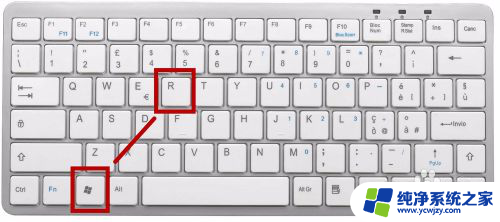
2.接着在运行对话框中输入“services.msc”并回车,就能打开服务管理器了。
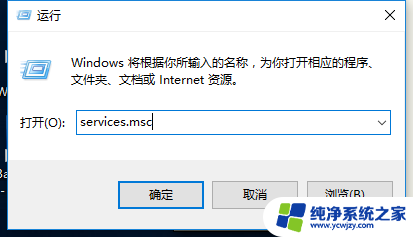
3.按照以上的步骤做就可以打开服务管理器了,不过有些小伙伴觉得输入命令不太好记住命令的语句。这个虽然快但是也算是缺点吧。下面小编介绍一个不用语句命令打开的方法。
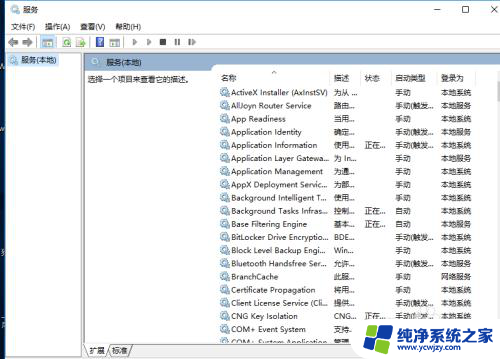
以上就是win10本地服务的全部内容,如果你遇到了这种情况,可以尝试根据我的方法来解决,希望对大家有所帮助。